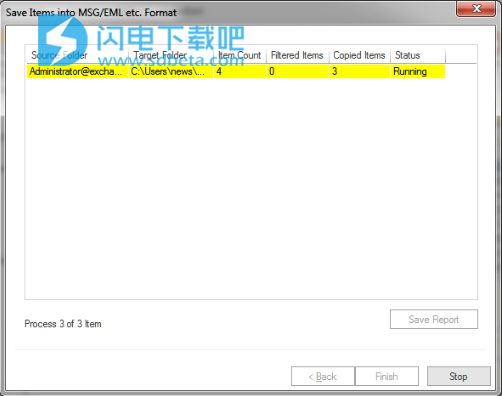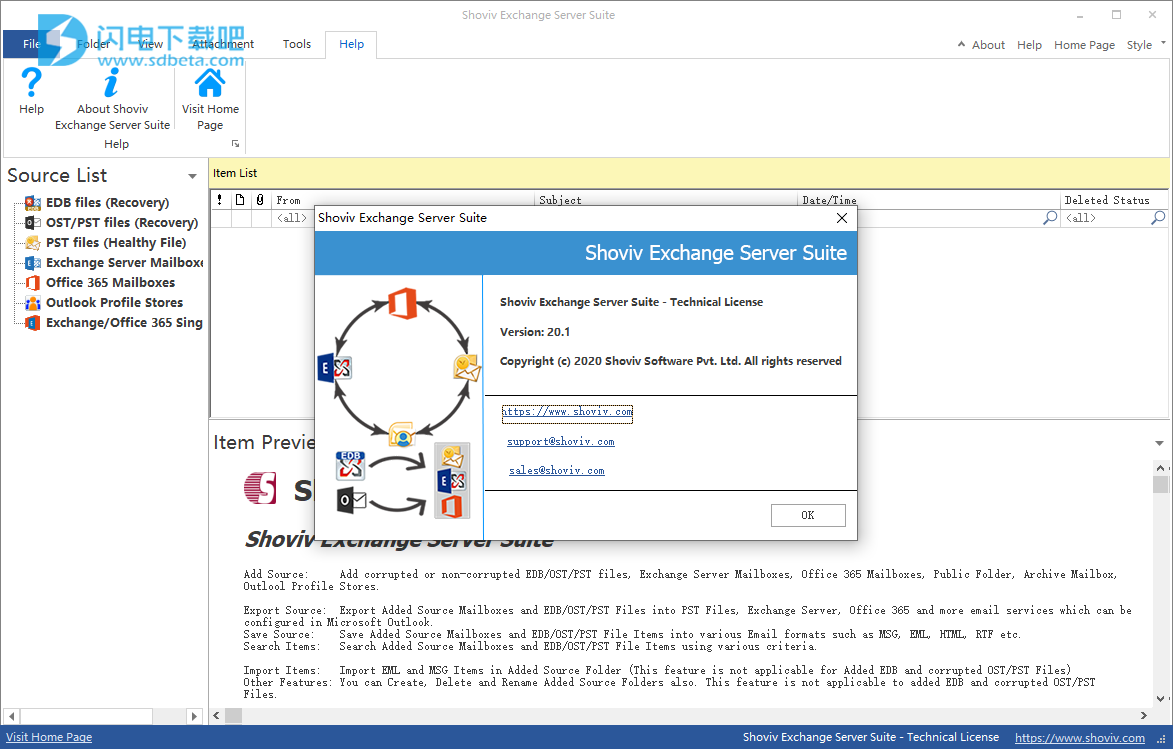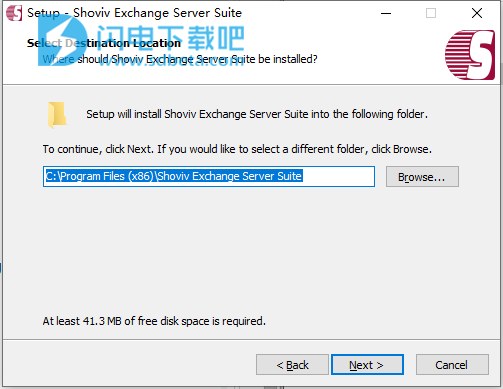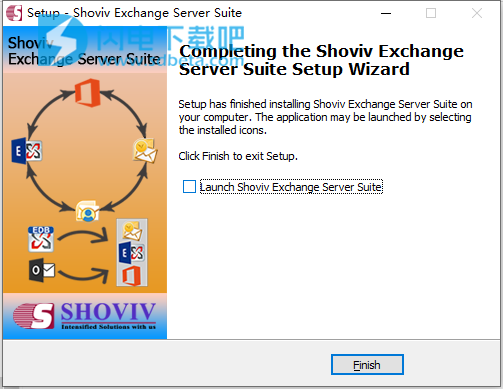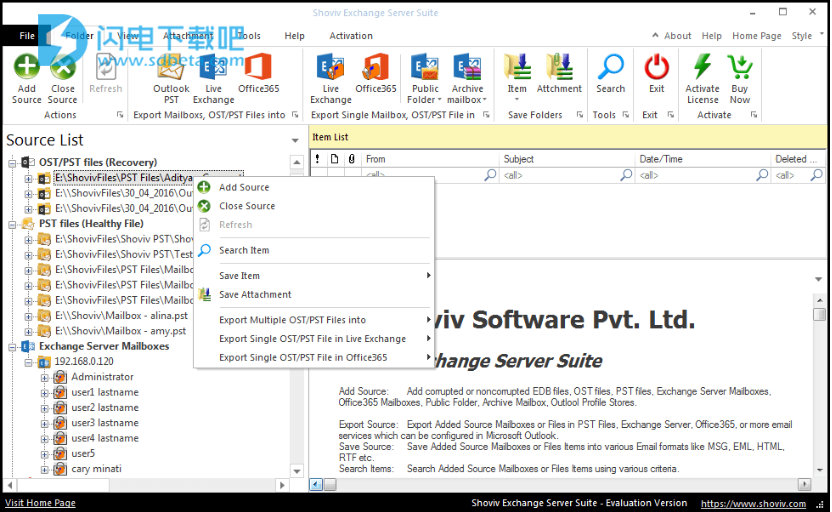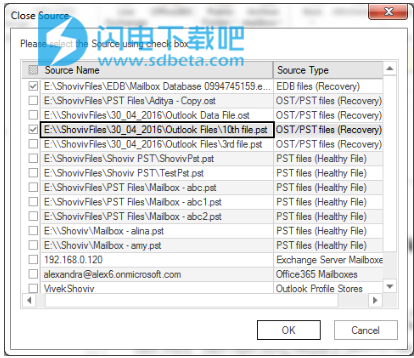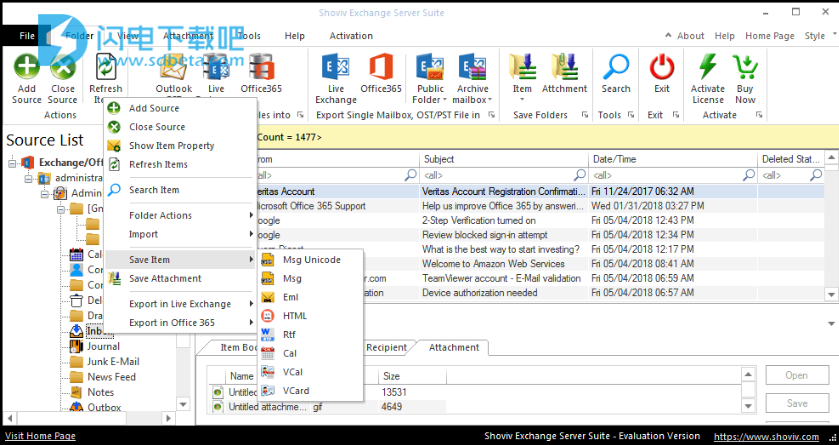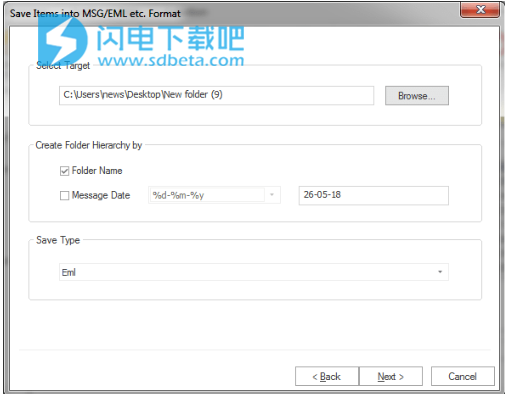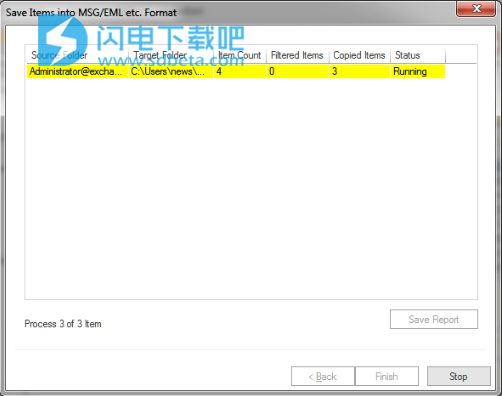Shoviv Exchange Server Suite破解版是功能强大的用于Microsoft Exchange和Outlook恢复与迁移任务的一站式解决方案!主要功能是用于恢复损坏的EDB文件、Office 365邮箱、Live Exchange服务器、Outlook配置文件存储(邮箱)并将其迁移到Live Exchange / Office 365邮箱,Live Exchange / Office 365(邮箱/公用文件夹/存档邮箱)和Outlook中 PST文件。有助于将Live Exchange邮箱,Office 365邮箱,已配置的Outlook配置文件添加为源数据,并将添加的源服务器/邮箱导出到Outlook PST,Office 365,Live Exchange服务器。 此外,还可以将添加的源邮箱项目以EML,MSF,RTF,VCAL等多种格式保存到本地目录中。
安装破解教程
1、在本站下载并解压,如图所示,得到Shoviv Exchange Server Suite 20.1.exe安装程序和crk破解文件夹
2、双击Shoviv Exchange Server Suite 20.1.exe运行安装,勾选我接受协议选项
3、选择软件安装路径
4、安装完成,退出向导
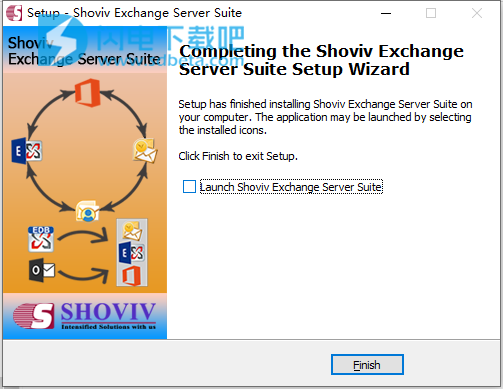
5、将破解文件夹中的文件复制到安装目录中,点击替换目标中的文件,默认路径C:\Program Files (x86)\Shoviv Exchange Server Suite

软件特色
1、添加多个源,例如Live Exchange和Office 365的EDB文件,Live Exchange / Office 365邮箱,Outlook配置文件存储(邮箱),Outlook PST文件,OST文件,公用文件夹和存档邮箱。
2、从edb文件恢复邮箱,文件夹,电子邮件,日历事件,联系人,任务,便笺,草稿等。 from OST / PST / EDB没有文件大小限制。
3、从OST / PST / EDB文件中恢复附件,图像,文本文件等。
4、保存所选的单个或多个附件。也可以直接在软件中预览附件。
5、从项目视图面板中保存选定的单个或多个项目,并将其保存为多种格式,例如MSG,EML,HTML,VCARD,VCAL,CAL,RTF等。
6、从项目视图直接在Outlook中打开选定的项目。
7、从项目视图将所选项目的附件保存在本地目录中。
8、以MSG,EML,HTML,VCARD,VCAL,CAL,RTF等格式保存多个文件夹项目。
9、将多个文件夹项目的附件保存到磁盘中。
10、将单个和多个添加的源导出到PST文件中。
如果选择了单个邮箱,则导出到现有的PST文件中。
如果选择了多个邮箱,则导出多个PST文件。
导出具有密码保护的多个PST。
在PST中导出,具有100 MB到50 GB之间的拆分功能。
过滤器选项也可用,即消息类别过滤器和日期范围过滤器。
11、使用“邮箱/用户映射”选项导出实时Exchange和Office 365邮箱中的多个“源邮箱”。
12、在实时交换以及Office 365公用文件夹和存档邮箱中导出选定的源邮箱。
13、搜索选项用于根据邮件的主题,抄送至,密件抄送和已读/未读状态来搜索特定和多个文件夹项目。同时根据附件的可用性,附件的名称,附件类型,邮件类别,邮件日期进行搜索。
14、支持所有Outlook版本的32位和64位。
15、支持Exchange Server 2003/2007/2010/2013/2016。
16、关闭多个和单个添加的源。
软件功能
1、添加多个源
用户可以添加多个邮箱作为源,以便导出和保存电子邮件项目。添加的邮箱可以是EDB文件,Exchange Server和Office365。用户还可以添加已损坏或未损坏的多个OST和PST文件以进行恢复和导出。该工具还允许在源中添加Healthy PST文件,并将其导出到实时Exchange和Office 365中。
2、电子数据展示(搜索)
eDiscovery功能使用户可以根据项目属性搜索特定项目,例如主题名称,发件人名称,收件人名称,附件可用性,日期条件等。
3、导出Live Exchange邮箱
用户可以将添加的Live Exchange多个邮箱导出到Office 365邮箱,Live Exchange Server邮箱,Outlook配置的配置文件存储(邮箱)和Outlook PST文件。此外,可以将添加的单个邮箱导出到Live Exchange和Office365的“公用文件夹”,“存档邮箱”中。除此之外,该软件还可以将项目以MSG,EML,HTML,VCARD,VCAL,CAL和RTF等各种格式直接保存到本地目录中。
4、导出Office 365邮箱
用户可以将添加的Office 365多个邮箱导出到Live Exchange邮箱,Office 365邮箱和Outlook PST文件。此外,可以将添加的单个邮箱导出到Live Exchange和Office365的“公用文件夹”,“存档邮箱”中。除此之外,该软件还可以将项目以EML,MSG,RTF,VCAL和CAL等各种格式直接保存到本地目录中。
5、导出Outlook配置文件邮箱(存储)
用户可以将添加的Outlook配置文件存储导出到另一个Outlook配置文件存储,Office 365邮箱,Live Exchange Server邮箱和Outlook PST。此外,可以将添加的单个配置文件存储导出到Live Exchange和Office365的“公用文件夹/存档邮箱”中。除此之外,该软件还可以将项目以EML,MSG,RTF,VCAL和CAL等各种格式直接保存到本地目录中。
6、导出健康的Outlook PST文件
用户可以将添加的运行状况良好的多个Outlook PST文件导出到Office 365邮箱,Live Exchange Server邮箱,已配置的Outlook配置文件存储和新的Outlook PST文件中。可以将添加的单个文件导出到Live Exchange和Office365的“公用文件夹”,“存档邮箱”中。该软件还可以将项目以EML,MSG,RTF,VCAL和CAL等各种格式直接保存到本地目录中。
7、导出Live Exchange和Office 365公用文件夹
用户可以将添加的Office 365和Live Exchange Server的公用文件夹导出到Office 365(邮箱/公用文件夹/存档邮箱),Live Exchange Server(邮箱/公用文件夹/存档邮箱)配置的Outlook配置文件(邮箱存储)和Outlook PST文件。该软件还可以将项目以EML,MSG,RTF,VCAL和CAL等各种格式直接保存到本地目录中。
8、导出Live Exchange和Office 365存档邮箱
用户可以将添加的Office 365和Live Exchange Server的公用文件夹导出到Office 365(邮箱/公用文件夹/存档邮箱),Live Exchange Server(邮箱/公用文件夹/存档邮箱)配置的Outlook配置文件(邮箱存储)和Outlook PST文件。它还允许以各种格式(例如EML,MSG,RTF,VCAL和CAL)将项目直接保存到本地目录中。
9、EDB恢复和导出
用户可以恢复无法访问和损坏的Exchange数据库(EDB文件),并导出到Office 365邮箱,Live Exchange Server邮箱,已配置的Outlook配置文件(邮箱存储)和Outlook PST文件。可以将添加的源EDB文件“单个邮箱”导出到Live Exchange和Office365的“公用文件夹”,“存档邮箱”中。该软件还可以将项目以EML,MSG,RTF,VCAL和CAL等各种格式直接保存到本地目录中。
10、OST / PST恢复和导出
用户可以恢复无法访问或损坏的OST&PST文件,然后导出到Office 365,Live Exchange Server,配置的Outlook配置文件(邮箱存储)和Outlook PST文件。此外,该工具还可以将项目以EML,MSG,RTF,VCAL和CAL等各种格式直接保存到本地目录中。
11、将单个邮箱拆分为多个PST
“将源导出到PST”选项将单个源邮箱导出到具有所有者名称的单独PST文件中,除非用户或Outlook默认情况下没有为PST文件设置限制。如果设置了上限,则邮箱将被分为多个PST文件,或者您可以使用split选项通过软件直接手动设置拆分大小限制。
12、在导出和保存时过滤项目
该软件允许用户在导出时仅过滤和导出已过滤的项目。用户可以基于过滤器项目属性(即日期,项目类型(电子邮件/任务/约会等))自定义过滤器选项。
13、导出时的邮箱映射
该软件会根据邮箱所有者自动将源邮箱与目标邮箱映射。如果源邮箱和目标邮箱具有不同的所有者或具有不同名称的同一所有者,则也可以手动映射邮箱。
14、导入/导出邮箱项目
Shoviv Exchange Server Suite使在Office 365,Live Exchange服务器,Outlook Stores之间轻松导入/导出电子邮件,联系人,日历和其他属性
15、物品预览
一旦将邮箱添加到软件源中,该工具就可以预览邮箱的文件夹层次结构,项目详细信息。
使用帮助
一、添加源
有两个选项可用于添加恢复/迁移所需的所需邮箱或来源。可以使用两种方式添加源邮箱:
第一种方法是通过功能区栏添加源。您需要转到功能区栏,然后单击“添加源”选项,以将源(例如EDB邮箱,Exchange服务器邮箱,Office365邮箱,Outlook配置文件存储和Exchange/office365单个存储)添加到软件中。
第二种方法是右键单击文件夹列表。将出现一个上下文菜单,其中“添加源”选项将与其他选项一起提供给您。“添加源”选项将诸如EDB邮箱,Exchange服务器邮箱,Office365邮箱,Outlook配置文件存储和Exchange/office365单个存储的源添加到该软件。
打开添加源对话框后,您将获得六个选项来添加不同类型的源文件,如下所示-
1.EDB文件
将EDB文件添加到软件中

选择EDB文件-使用“浏览...”按钮从本地磁盘中选择EDB文件
搜索-使用“搜索”按钮从磁盘上的特定目录搜索EDB文件。

选择STM文件-对于较低版本的ExchangeServer,即ExchangeServer2003。
选择临时路径-在软件恢复EDB文件的过程中存储临时数据。

之后,单击“完成”按钮。所有EDB文件邮箱将显示在“源列表>>EDB文件”部分。
二、关闭源
提供此选项可关闭源。在应用程序中通常可以通过两种方式删除或关闭添加的源。
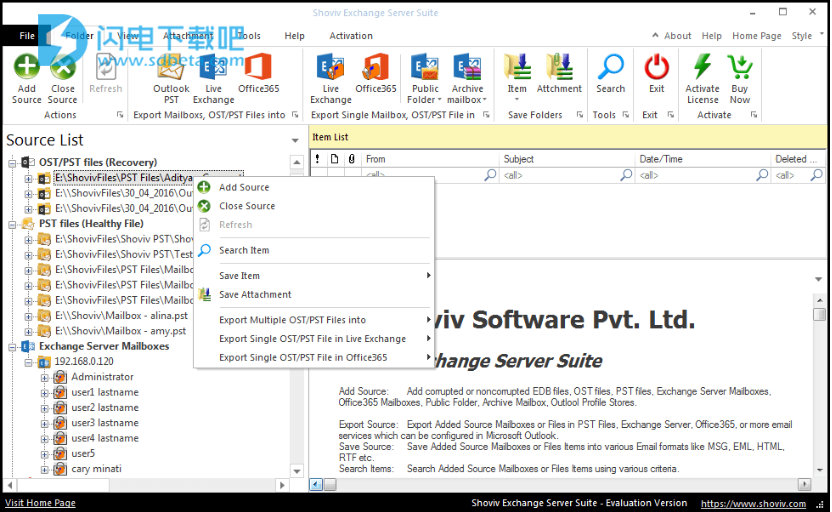
第一种方法是转到功能区栏,然后单击关闭源选项,这将关闭源。
第二种方法是右键单击文件夹列表。将显示一个上下文菜单或弹出菜单。在这里,用户可以从上下文菜单中选择“关闭源”选项,然后关闭用户愿意关闭的源。
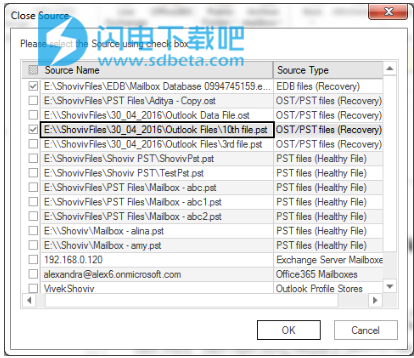
单击“是”按钮后,将关闭所选源。

三、从文件夹视图保存项目
注意-这里我们仅描述如何保存来自选定EDB邮箱的项目。相同的步骤将适用于其他添加的源。
保存项目:“保存项目”选项允许将项目保存为各种格式,例如EML,MSG,HTML,VCARD,VCAL,CAL,RTF等。
在此选项中,可以转到文件夹列表,然后右键单击列表。将出现一个上下文菜单,您可以在其中选择“保存项目”,然后保存为不同的格式,例如MSG,EML,HTML,VCARD,VCAL,CAL,RTF等。
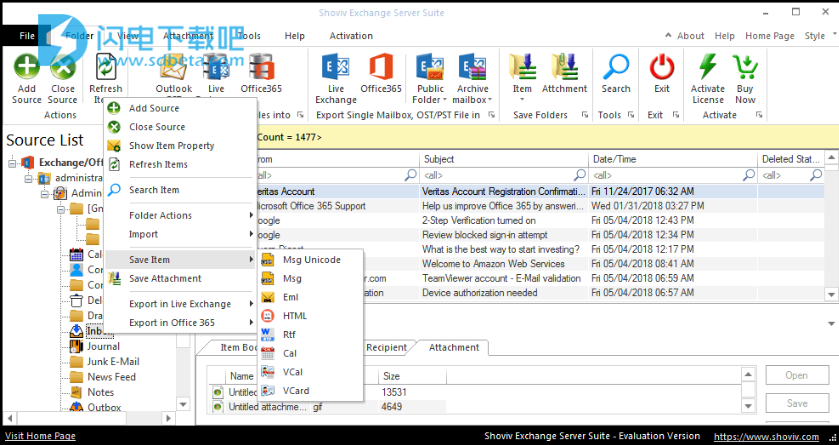
1.单击保存项目选项后,将弹出一个对话框向导对话框,您可以在其中选中/取消选中所需的文件夹。
选中/取消选中子文件夹:选中此选项会自动检查选中的文件夹下的所有子文件夹,反之亦然。

2.单击下一步按钮后,将显示一个筛选器页面,其中有两个选项可用于将项目保存到磁盘上。
处理消息类别:消息类别过滤器选项允许使用添加按钮添加消息类别。在此选项中,您可以包括或排除消息类别。
单击添加按钮后,将弹出一个消息类别对话框。消息类别对话框将在对话框内显示一些默认消息。要添加新的消息类别,需要在提供的添加新的消息类别的编辑框中键入消息类别。单击添加按钮以添加新的消息类别。
无法从包含消息类别的对话框中删除默认消息。您只能从对话框中删除添加的消息类。
处理日期范围:此选项使您可以根据日期范围过滤消息。
排除不正确的项目:要排除不正确的项目,请选中“排除不正确的项目”。此选项仅适用于EDB邮箱。在向导框中单击“下一步”继续。

3.单击下一步选项后,将显示目标选择页面。目标文件夹由以下部分“选择目标”或“创建文件夹层次结构”选项和“保存类型”组成。
选择目标:选择目标选项允许您通过选择浏览选项并提供保存项目的所需路径来在系统中的任何位置提供所需的目标位置。
通过以下方式创建文件夹层次结构:根据给定的首选项标准,“创建文件夹层次结构”选项也分为两部分:“文件夹名称”和“邮件日期”,因此您可以根据需要选择“选中/取消选中”并保存项目。
文件夹名称:如果用户要创建文件夹层次结构,则需要在“文件夹名称”选项上进行“检查”。软件将根据邮箱文件夹创建保存项目的文件夹层次结构,并将项目保存到文件夹层次结构中。
消息日期:如果用户想根据消息日期创建文件夹层次结构,则用户需要选中“消息日期”选项。软件将根据“消息日期”创建已保存项目的文件夹层次结构,并将项目保存到文件夹层次结构中。
保存项目:保存项目包含不同的文件格式,您可以将其保存为MSG,EML,HTML,VCARD,VCAL,CAL,RTF等。
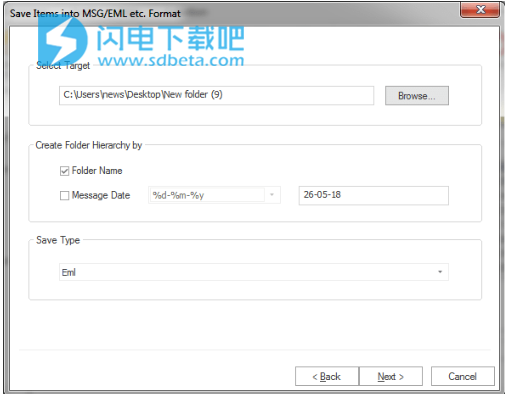
4.完成所有详细信息后,单击“下一步”按钮。该过程将开始。生成过程完成报告后,您可以将报告保存到所需位置,并在成功完成后“完成”过程。